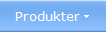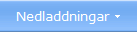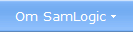|
|
Senaste versionen av ditt program Det är viktigt att du alltid har den senaste versionen av din programversion installerad. Vi lägger in nya funktioner i programmen löpande samt rättar eventuella fel som rapporteras. Även operativsystemet Windows uppdateras ibland (t ex i samband med service pack-uppdateringar) vilket kan påverka programmen, men genom att se till att du alltid har den senaste versionen av programmen installerade så är du säker på att de fungerar problemfritt.
Vårt support- och uppdateringsavtal ger dig tillgång till uppdateringar Har du ett support- och uppdateringsavtal med inloggningsuppgifter (användarnamn och lösenord) så kan du ladda hem den senaste versionen av ditt program från denna sida: Sidan är lösenordsskyddad så du måste ange de inloggningsuppgifter du fått innan. Du bör ha fått dessa inloggningsuppgifter kort efter din beställning. Vi brukar även skicka ut dessa uppgifter i samband med att vi via e-post informerar om när nya uppdateringar finns tillgängliga. Saknar du ett support- och uppdateringsavtal så kan du läsa längst ned på denna sida om hur du skaffar ett sådant.  Kontroll av
versionsnummer Kontroll av
versionsnummerInnan du laddar ned en uppdatering så kan du jämföra programmets versionsnummer med versionsnumret på uppdateringssidan. Programmets versionsnummer ser du om du väljer menyalternativet Hjälp - Om... i programmet. Versionsnumret står efter texten Version i dialogrutan Om och består av tre siffror, t ex "10.2.52". Om versionsnumret på uppdateringssidan är högre, t ex "10.5.53", så kan du ladda hem och installera uppdateringen. Är versionsnumren samma så behöver du inte ladda hem och installera uppdateringen. Är du osäker beträffande versionsnumren så kan du ladda hem och installera versionen som finns på uppdateringssidan. Det inträffar inga problem om du råkar installera samma version en gång till. Kontrollera att årtalet efter programnamnet är samma När du laddar ned en uppdatering så är det viktigt att du kontrollerar att årtalet efter programnamnet är samma. Om du exempelvis har köpt en licens för CD-Menu Creator 2015 så kan du inte installera en uppdatering av CD-Menu Creator 2017 över 2015-versionen. Vill du installera CD-Menu Creator 2017 i din dator så måste du köpa en licens för CD-Menu Creator 2017, därefter kan du installera uppdateringen av CD-Menu Creator 2017. Vill du behålla CD-Menu Creator 2015 så kan du enbart installera uppdateringar av CD-Menu Creator 2015 över din installation. |